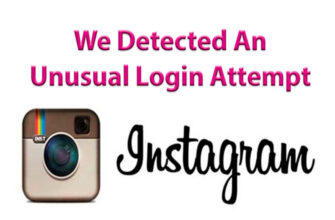Come creare tu stesso il frame “live” per l’avatar, come come se tu avessi fatto una storia (e quando sarà veramente fatta, lo sar� anche due cerchi sull’avatar di Instagram)? Domanda che gi� non un instagrader mentale curioso in questi giorni! Vuoi dirò Usa ,? Mentre sono gentile!
Un articolo per il sito è stato preparato da Viktoria Grishkevich @victoria_cherry_blossom.
Istruzioni dettagliate su come creare una cornice circolare su una foto del profilo su Instagram
![]()
1. Scarica il programma PicsArt, è gratuito e tutto ciò di cui abbiamo bisogno ne ho bisogno, anche gratis. Questo è importante! Perché molti i consulenti hanno indicato programmi per le cui funzionalità avanzate devo pagare. Non qui.
2. Scarica da Internet (ok, google, scarica me) in background per Instagram, cioè lo sfondo di Instagram, lo vedi nella foto in come una cornice. Salvalo nel tuo album del telefono.
3. Vai su PicsArt e scegli lo stesso sfondo arcobaleno album come una fotografia.
4. Successivamente, fai clic sul pulsante “Aggiungi foto” di seguito. scegliere la tua foto per l’avatar. Quindi di nuovo sotto vedrai un pulsante “forma di taglio”: fai clic e seleziona la forma di un cerchio. Quindi la tua cerchia si vestirà con un’iride. Ridurre la dimensione della cornice interna a minimizzare o rimuovere la sua trasparenza nel passaggio successivo quando il tuo il cerchio diventerà finalmente su uno sfondo arcobaleno. Salva.
![]()
5. Apri Instagram e modifica l’avatar. Scegli il nostro capolavoro salvato e inserirlo uniformemente nel cerchio.
Sembra pulito. In realtà è reso molto più facile di me Ho descritto. Ho cercato di spiegare l’intero algoritmo sulle mie dita.
A proposito, puoi sfoggiare e rendere brillante una cornice di un altro un po ‘di colore vyrviglazny. Per fare questo, vai a Applicazione LiPix e scegli una cornice con un cerchio lì. Inserisci all’interno la tua foto e il colore di sfondo è già (che diventa quindi una conchiglia luminosa immagini) scegli quale anima vuoi con un tocco sulla gamma. che mettilo esattamente sull’avatar, puoi di nuovo usare PicsArt e secondo il noto schema tagliare un cerchio. Ma chi non ha penne, possono gestirlo in quel modo.
Non so a cosa serva questo telaio, ma dato che un simile matrimonio ha avuto luogo, taglia l’ultimo cetriolo!
Chi è stato utile, inserisci i soldi nei commenti! ??? E scrivi i tuoi segreti per creare avatar luminosi. Noi pazzi altruisti dovrebbe essere molto !?